Como desativar recomendações de sites no Windows 11
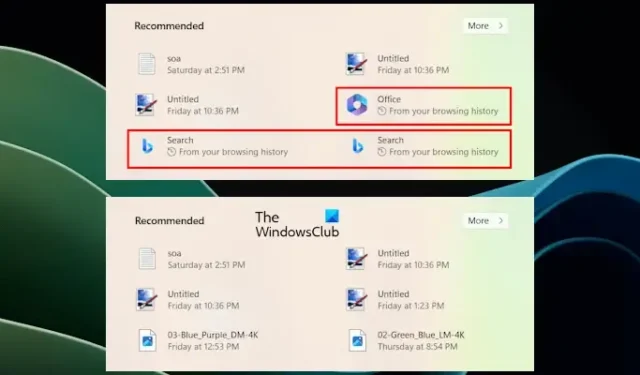
Neste artigo, mostraremos como desativar as recomendações de sites no Windows 11. Recomendações de sites no Windows 11 é um recurso que sugere sites com base no seu histórico de navegação no Bing. Essas recomendações são exibidas no menu Iniciar na seção Recomendado. Se não quiser que o Windows 11 mostre as recomendações de sites no menu Iniciar, você pode desabilitar esse recurso. Este artigo mostra como fazer isso.
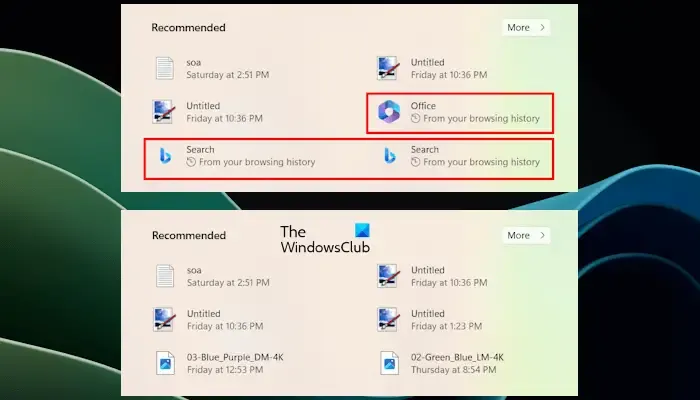
Como desativar recomendações de sites no Windows 11
Você pode desativar as recomendações de sites no Windows 11 usando os seguintes métodos:
- Através das configurações do sistema
- Através do Editor do Registro
Vamos começar.
1]Desative as recomendações de sites no Windows 11 usando as configurações do sistema
Você pode desativar facilmente as recomendações de sites em seu PC com Windows por meio das configurações do sistema. Para fazer isso, siga as etapas mencionadas abaixo:
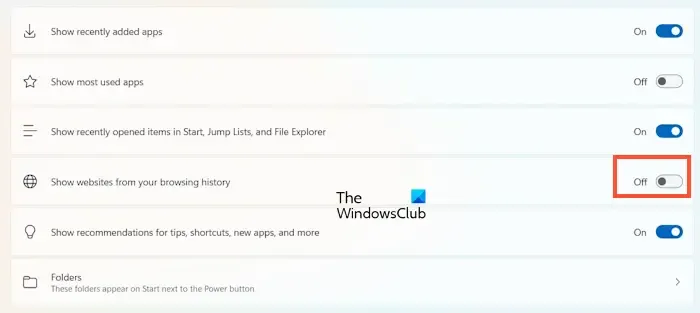
- Pressione o botão “Iniciar” e clique em “Configurações” ou você pode pressionar a tecla Windows + I.
- Vá para “Personalização”.
- Role para baixo e selecione “Iniciar”.
- Desative o botão “Mostrar sites do seu histórico de navegação” para desativar o recurso.
Depois de concluir as etapas acima, as recomendações de sites serão desativadas em seu PC com Windows 11. Se você quiser ativar esse recurso novamente no futuro, siga as mesmas etapas e alterne o botão para ativar esse recurso de recomendação de site.
2]Desative as recomendações de sites no Windows 11 usando o Editor do Registro
O segundo método para desativar as recomendações de sites no Windows 11 é usar o Editor do Registro. Este método é técnico em comparação com o método anterior. Antes de continuar, certifique-se de criar um ponto de restauração do sistema, pois isso ajudará você a restaurar o sistema se ocorrer algum problema. Também sugerimos que você faça backup do seu Registro antes de continuar.
Siga as etapas com atenção, pois qualquer modificação incorreta no Editor do Registro pode tornar o sistema instável.
Abra a caixa de comando Executar (tecla Windows + R). Digite regedit e pressione Enter. Clique em Sim no prompt do UAC. Isso abrirá o Editor do Registro. Agora, navegue até o seguinte caminho. A maneira mais fácil de seguir o caminho a seguir é copiá-lo e colá-lo na barra de endereço do Editor do Registro.
HKEY_CURRENT_USER\Software\Policies\Microsoft\Windows\Explorer
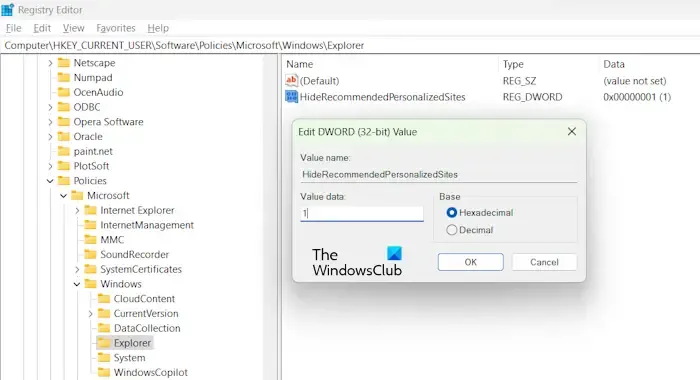
Certifique-se de que a tecla Explorer esteja selecionada no lado esquerdo. No painel direito, clique com o botão direito em uma área vazia e selecione Novo -> Opção Valor DWORD (32 bits). Agora, nomeie esse valor como HideRecommendedPersonalizedSites. Clique duas vezes nele e defina seus dados de valor como 1.
Saia da janela do Editor do Registro e reinicie o computador. As recomendações de sites serão desativadas após a reinicialização. Se desejar habilitar o recurso, siga os mesmos passos e altere os dados do valor para 0. Ou você também pode excluir o valor DWORD mencionado acima do Editor do Registro.
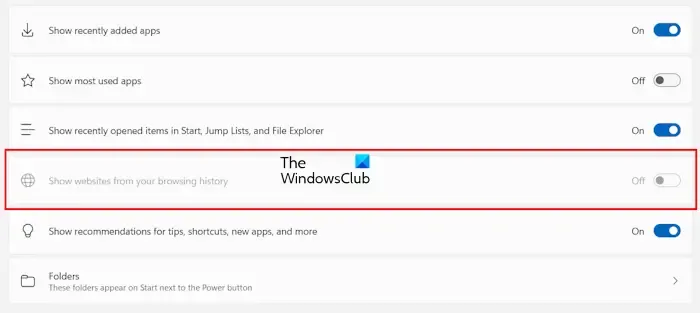
Depois de desabilitar a opção por meio do Editor do Registro, a opção ficará esmaecida nas configurações do Windows 11 (consulte a imagem acima). Portanto, nenhum outro usuário pode habilitá-lo por meio de Configurações. Portanto, este método é útil se você tiver um computador compartilhado.
É isso, espero que este artigo tenha ajudado você a desativar as recomendações de sites no seu Windows 11.
Como altero as configurações de pesquisa no Windows 11?
Você pode alterar facilmente as configurações de pesquisa em seu PC com Windows usando as Configurações do sistema. Vá para Configurações > Privacidade e privacidade segurança > Permissões de pesquisa. Se você quiser alterar as configurações de pesquisa de seus arquivos, vá para Pesquisando no Windows na seção Privacidade e Privacidade. página de segurança.
Como posso tornar meu site inpesquisável no Google?
Se quiser tornar seu site inpesquisável no Google, você deve impedir que os rastreadores do Google indexem seu site. Se nosso site já estiver indexado, você poderá usar o Google Search Console para solicitar a remoção do URL.



Deixe um comentário